Linux系统管理02——目录和文件管理¶
一、Linux目录结构¶
1. 树形目录结构¶
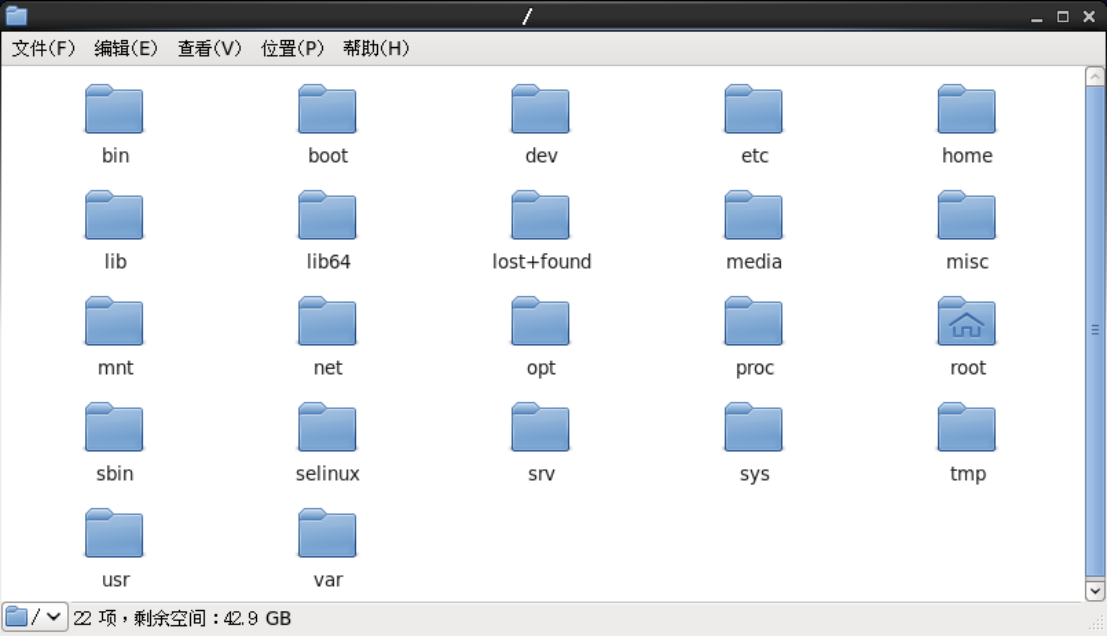
2. 根目录¶
- 所有分区、目录、文件等的位置起点
- 整个树形目录的结构中,使用独立的一个"/"表示
3. 常见子目录的作用¶
| 目录 | 作用 |
|---|---|
| /root | 系统管理员root的宿主目录 |
| /home | 普通用户的宿主目录 |
| /boot | 系统内核启动文件 |
| /dev | Device,设备文件 |
| /etc | 配置文件 |
| /bin | Binary(二进制),所有用户可执行的命令 |
| /sbin | System binary,管理员可执行的命令 |
| /usr | Unix software resource,应用程序 |
| /var | Variabilty(可变的),日志文件等 |
二、查看文件内容——cat、tac、nl、more、less、head、tail¶
1. cat、tac、nl¶
- cat
- 作用:查看文件内容,可同时显示多个文件的内容
- 格式:
cat [选项] 文件名 - 常用选项:
-n:显示内容的同时显示行号-A:显示所有的字符(通常windows系统拷贝过来的文件无法直接cat到,需要加此选项)
- 示例:
[root@www ~]# cat -n /etc/yum.conf [root@www ~]# tac –nA /etc/yum.conf [root@www ~]# nl /etc/yum.conf
2. more、less¶
- more
- 作用:全屏方式分页显示文件内容
- 格式:
more [选项] 文件名(一般不用选项) - 快捷键:
- 按
Enter向下滚动一行 - 按
空格键向下滚动一页 - 按
q键退出
- 按
-
示例:
[root@www ~]# more /etc/passwd -
less
- 作用:与more基本相同,但扩展功能更多
- 格式:
less [选项] 文件名(一般不用选项) - 快捷键:
- 按
PgUp、PgDn键上下翻页 - 按"/"键查找内容,"n"下一个,"N"上一个
- 其他功能与more基本类似
- 按
- 示例:
[root@www ~]# less /etc/passwd
3. head、tail¶
- head
- 作用:查看文件开头的一部分内容,默认显示10行,可加选项调节
-
示例:
[root@www ~]# head -5 /etc/passwd # 显示passwd文件的前5行内容 -
tail
- 作用:查看文件结尾的一部分内容,默认显示10行,可加选项调节
- 示例:
[root@www ~]# tail -5 /etc/passwd # 显示passwd文件的前5行内容 [root@www ~]# tail -f # 动态更新尾部的信息,ctrl +C终止
三、统计文件内容——wc¶
- 作用:统计文件中的单词数量(Word Count)等
- 格式:
wc [选项] …目标文件 - 常用选项:
-l:统计行数-w:统计单词个数-c:统计字节数- 示例:
[root@www ~]# wc /etc/hosts 2 10 158 /etc/hosts # 行数、单词数、字节数 [root@www ~]# wc -l /etc/hosts 2 /etc/hosts [root@www ~]# wc -w /etc/hosts 10 /etc/hosts [root@www ~]# wc -c /etc/hosts 158 /etc/hosts
四、检索和过滤——grep、egrep¶
1. grep¶
- 作用:在文件中查找并显示包含指定字符串的行
- 格式:
grep [选项]… 查找条件 目标文件 - 常用选项:
-i:查找时忽略大小写-v:反转查找,输出与条件不相符的行- 特殊字符:
^…:表示以…开头…$:表示以…结尾^$:表示空行- 示例:
[root@www ~]# grep "ftp" /etc/passwd ftp:x:14:50:FTP User:/var/ftp:/sbin/nologin # 过滤掉以"#"开头的注释行以及空行 [root@www ~]# grep -v "^#" /etc/yum.conf |grep -v "^$"
2. egrep¶
- 作用:增强型过滤
- 格式:
egrep [选项] "查找条件1|查找条件2|查找条件3…" 目标文件 - 常用选项:与grep相同
- 示例:
[root@www ~]# egrep -v "^#|^$" /etc/yum.conf # 与grep示例中的作用相同
五、压缩和解压缩——gzip、gunzip、bzip2、bunzip2¶
1. gzip、gunzip¶
- gzip
- 作用:压缩,选项为1-9的数字控制压缩级别,数字越大压缩级别越高。压缩后文件格式为".gz"
-
格式:
gzip [-9] 文件名 -
gunzip、gzip -d
- 作用:解压缩格式为.gz的压缩文件
- 格式:
gunzip 文件名 gzip -d 文件名
2. bzip2、bunzip2¶
- bzip2
- 作用:压缩,选项为1-9的数字控制压缩级别,数字越大压缩级别越高。压缩后文件格式为".bz2"
-
格式:
bzip2 [-9] 文件名 -
bunzip2、bzip2 -d
- 作用:解压缩格式为.bz2的压缩文件
- 格式:
bunzip2 文件名 bzip2 -d 文件名
六、归档命令——tar¶
- 作用:制作归档文件、释放归档文件
- 格式:
- 归档:
tar [选项c…] 归档文件名 源文件或目录 - 释放:
tar [选项x…] 归档文件名 [-C 目标目录] - 常用选项:
-c:创建.tar格式的包文件-x:解开.tar格式的包文件-v:输出详细信息-f:表示使用归档文件(后面需紧跟归档文件名)-p:打包时保留原始文件及目录的权限(不建议使用)-t:列表查看包内的文件-C:解包时指定释放的目标目录-z:调用gzip程序进行压缩或解压-j:调用bzip2程序进行压缩或解压-P:打包时保留文件及目录的绝对路径(不建议使用)
注意:tar命令的选项前可以省略"-",在解压时无需选择"-z"或"-j",命令可以自行识别
七、vi文本编辑器¶
1. 概述及三种工作模式¶
1.1 文本编辑器的作用¶
- 创建或修改文本文件
- 维护Linux系统中的各种配置文件
1.2 Linux中最常用的文本编辑器¶
- vi:类Unix系统中默认的文本编辑器
- vim:vi编辑器的增强版,习惯上也称为vi
1.3 三种工作模式及其切换方法¶
- 模式切换:
a:在光标后插入内容A:在光标所在行末尾插入内容i:从当前光标前插入内容I:在光标所在行行首插入内容o:在当前光标下插入空行O:在当前光标上插入空行
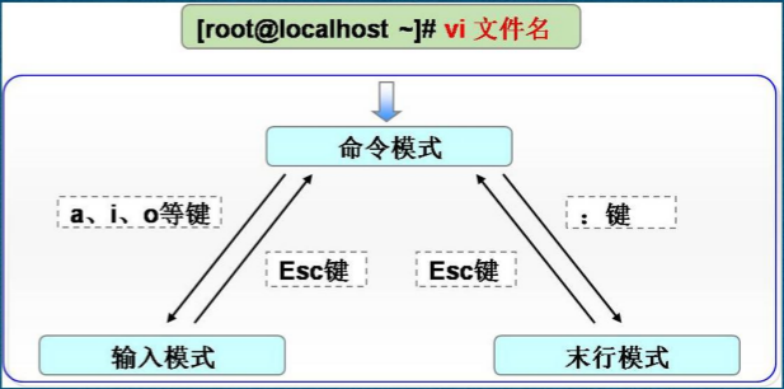
1.4 常用操作¶
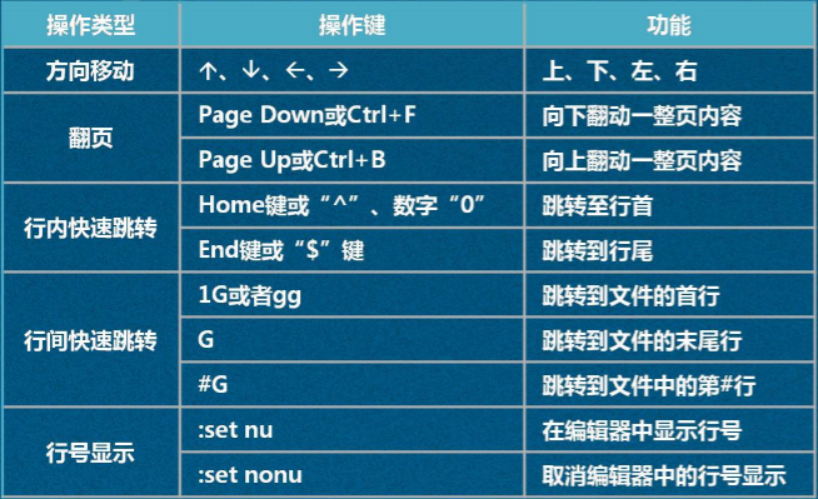

- 常规操作的补充:
:x:保存退出,但如果未修改,时间戳不改变:w file:将当前文件另存为file(vim):X:加密(vim):7:跳转到第7行:1,$ co $:从第一行到第最后一行复制,到最后一行后J:合并当前行和下一行Ctrl+r:对使用u命令撤销操作进行恢复
2. vi、vim键盘图¶
